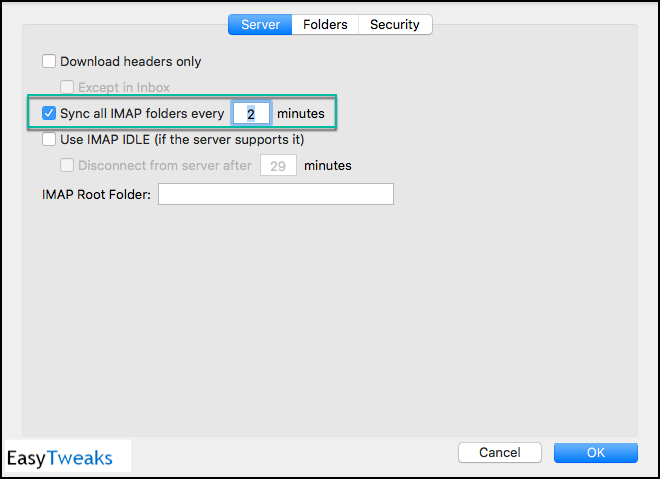Applicabilité : Office 2019, 2016, 2013 ; Office 365 et Standard.
Voici une question que nous avons reçue il y a quelques jours :
J'utilise actuellement Excel 2016 sur mon ordinateur Windows 10. Comme je suis une dactylographe assez rapide, je fais souvent accidentellement pas mal de fautes d'orthographe. Pour une raison quelconque, je m'attendais à ce qu'Excel vérifie l'orthographe au fur et à mesure que je tape dans la cellule. Si je me souviens bien, Word corrige automatiquement vos fautes de frappe dans les documents, donc je m'attendrais à ce qu'Excel se comporte de la même manière ou est-ce que je me trompe ici? Il me semble que le correcteur Excel 2016 ne fonctionne pas… Des idées ?
Bonne question. La vérification orthographique automatique est en effet l'une des fonctionnalités clés de la suite Office. En ce qui concerne la vérification de texte, il existe une différence fondamentale entre Excel et Word (ou PowerPoint et OneNote). Il s'avère qu'Excel n'a pas la capacité de corriger automatiquement votre orthographe et votre grammaire lorsque vous tapez du texte dans la feuille de calcul, sauf si vous l'avez spécifiquement activé dans les options de correction automatique (voir ci-dessous comment procéder) ; tandis que Word et PowerPoint corrigent automatiquement au fur et à mesure que vous tapez. Commençons avec Excel.
Comment exécuter la vérification orthographique dans Excel ?
Tout d'abord, le correcteur orthographique d'Excel se trouve dans l' onglet Révision .
Afin de vérifier le texte de votre feuille de calcul, suivez ce processus :
- Ouvrez votre classeur et accédez à votre feuille de calcul.
- Dans le ruban, ouvrez l' onglet Révision .
- Cliquez sur Orthographe .
- Votre feuille de calcul sera analysée à la recherche d'erreurs et Excel proposera des corrections suggérées dans la boîte de dialogue Orthographe .
- En cas de faux positifs, vous pouvez ajouter au dictionnaire des mots ou des termes pertinents.
- Alternativement, appuyer sur le bouton F7 donnera les mêmes résultats.
- Une fois terminé, appuyez sur OK .
- Enregistrez votre travail si nécessaire.
Activer la correction automatique dans Excel
La boîte de dialogue Orthographe que nous venons de passer en revue dans la section ci-dessus vous permet également de déclencher une action de correction automatique . La correction automatique modifie automatiquement votre contenu selon les règles que vous avez définies sous Options>>Vérification .
Certaines des règles de correction automatique que vous pouvez définir :
- Capitalisation automatique des premières lettres d'une phrase.
- Capitalisation des jours
- Correction du verrouillage des majuscules appuyé accidentellement.
- Et tout remplacement de texte automatique que vous pourriez avoir
Remarque : N'oubliez pas que la vérification orthographique de la capacité de correction automatique n'est pas déclenchée automatiquement dans Excel, vous devez l'invoquer vous-même. C'est la raison pour laquelle Excel ne peut pas vérifier l'orthographe lorsque vous tapez votre texte.
Vérifier l'orthographe à l'aide de macros VBA
Vous souhaiterez peut-être activer ou désactiver les corrections automatiques de vérification orthographique dans vos macros Word et Excel VBA .
Activer le remplacement de texte dans VBA :
With Application.AutoCorrect
'this code turns on Automatic text corrections
.ReplaceText = True
end With
Désactivation du remplacement de texte dans VBA :
With Application.AutoCorrect
'this code turns off Automatic text corrections
.ReplaceText = False
end With
Vérification orthographique dans Word et PowerPoint
Quelques utilisateurs ont posé des questions sur les capacités d'orthographe automatique d'autres applications de la suite Microsoft Office. Dans cette section, nous allons continuer et examiner le fonctionnement des options de correction orthographique sur Microsoft PowerPoint et Word.
Vérifications manuelles
- Ouvrez le fichier Word ou PowerPoint que vous souhaitez vérifier.
- Vous pouvez toujours trouver l' option Orthographe et grammaire sous l'onglet Révision dans le groupe Vérification .

- Cela vérifiera l'ensemble du document pour les fautes d'orthographe.
- Alternativement, vous pouvez le faire en appuyant simplement sur la touche F7 , qui fera le même travail.
Activer les correcteurs orthographiques dans Excel
Comme mentionné ci-dessus, Word vérifie automatiquement votre contenu et votre grammaire au fur et à mesure que vous les saisissez. Si pour une raison quelconque, cette fonctionnalité n'est pas activée dans votre système, procédez comme suit.
- Cliquez sur Options dans le menu Fichier .
- Dans la fenêtre contextuelle qui s'ouvre, sélectionnez Vérification.
- Sous Lors de la correction orthographique et grammaticale dans Word/Excel , cochez les options souhaitées et cliquez sur OK.
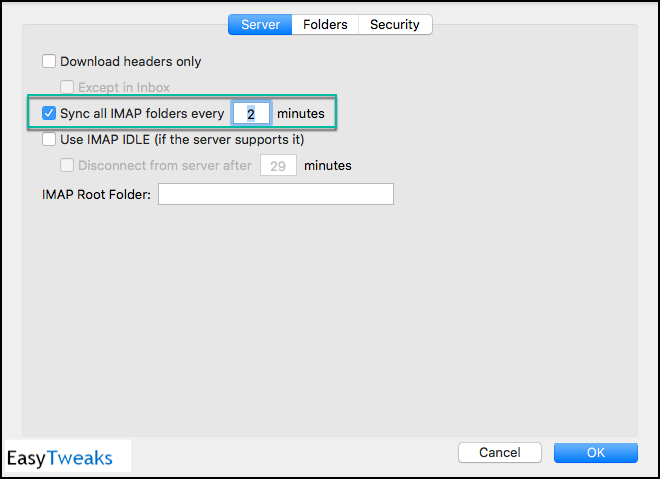
Désactivation de la vérification automatique
Si, pour une raison quelconque, vous souhaitez désactiver les corrections automatiques d'orthographe et de grammaire lors de la saisie de votre document, continuez et décochez les deux premières cases de la section mise en évidence dans la section ci-dessus.
macOS
Si vous utilisez Excel sur macOS, les capacités de la fonction de vérification orthographique sont assez cohérentes par rapport à la version Windows. Voici comment configurer le correcteur
- Ouvrez votre classeur dans Microsoft Excel pour mac.
- Accédez à l'onglet Révision.
- Appuyez sur le bouton Orthographe.
- Excel analysera votre feuille de calcul à la recherche de fautes d'orthographe.
- Une fois trouvé, vous pouvez soit Ignorer une fois, Ignorer tout, Ajouter de nouveaux mots à votre dictionnaire ou Modifier en fonction de la suggestion.
- La correction automatique est également disponible en option.
Remarque : Afin de définir les règles de correction automatique dans mac, procédez comme suit : dans le ruban supérieur d'Office pour macOS, appuyez sur Excel, puis sélectionnez Préférences, puis sélectionnez Correction automatique. Maintenant, continuez et définissez les règles de correction automatique requises pour remplacer le texte erroné. Semblable à la version Windows, Excel fournit des règles pour corriger les erreurs courantes de clavier de majuscules et de liens hypertexte, ainsi que pour définir des règles personnalisées.
En cas de questions, n'hésitez pas à laisser un commentaire 🙂